怎么快速一键重装win10系统 如何快速一键重装win10系统
还在为电脑系统崩溃后找不到安装盘而发愁吗?其实,现在已经不需要繁琐的系统盘了,通过“一键在线重装”就能快速安装Windows 10系统。不论是系统崩溃还是卡顿严重,这种方法都能帮你在家轻松完成系统重装,让电脑恢复流畅。接下来,我就带你一步步了解如何快速一键重装Win10系统。

重装系统软件:在线电脑重装系统软件(点击红字下载)
二、注意事项
1、关闭安全软件:防止干扰安装。
2、备份系统盘重要文件:可以使用U盘或者重装系统工具。
3、检查硬盘空间:预留10GB以上的可用空间来确保能够完整下载操作系统文件。
三、在线重装win10步骤
1、下载最新版本的软件,然后打开运行,点击“立即重装”。
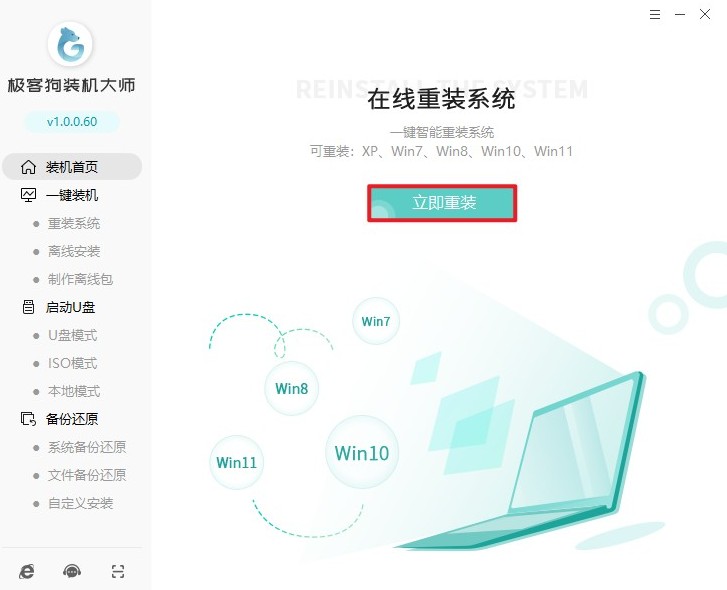
2、软件会自动检测电脑是否符合装机条件,并列出可用的windows版本供选择。在这里,你可以选择windows 10家庭版64位系统。
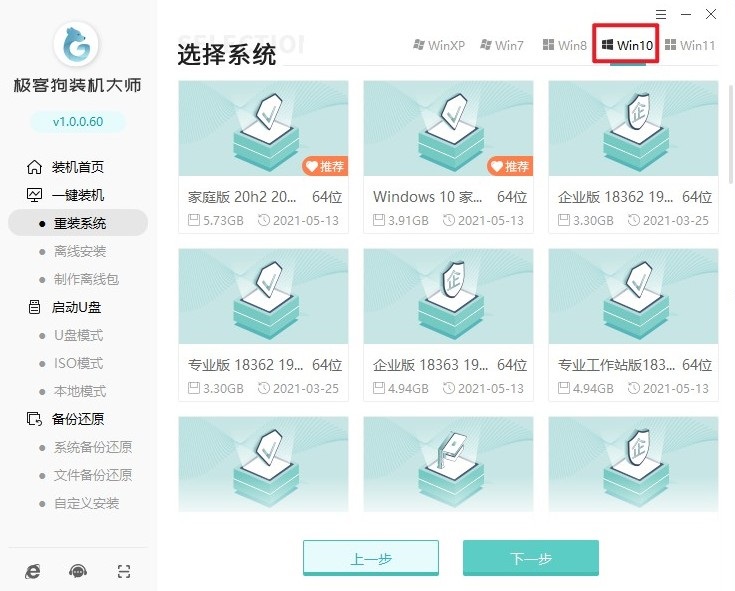
3、在推荐装机常用软件界面,可以选择需要预装的软件,这些软件将在系统安装时一并安装。
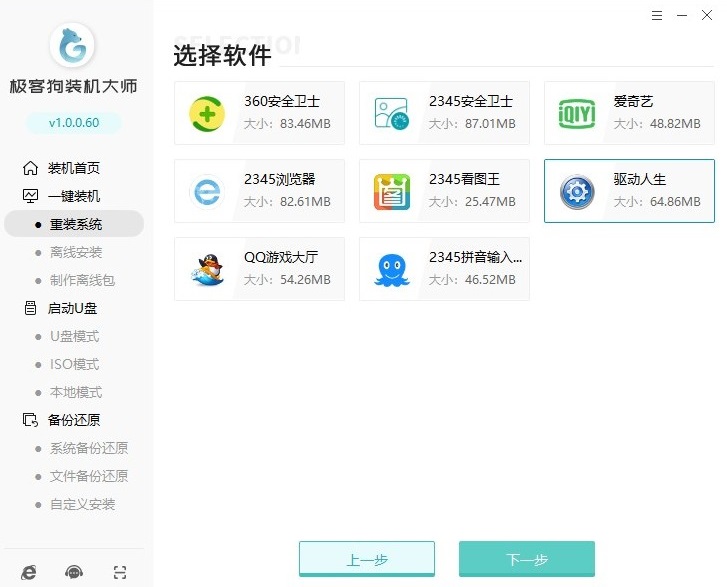
4、进入资料备份环节,选择需要保留的文件。
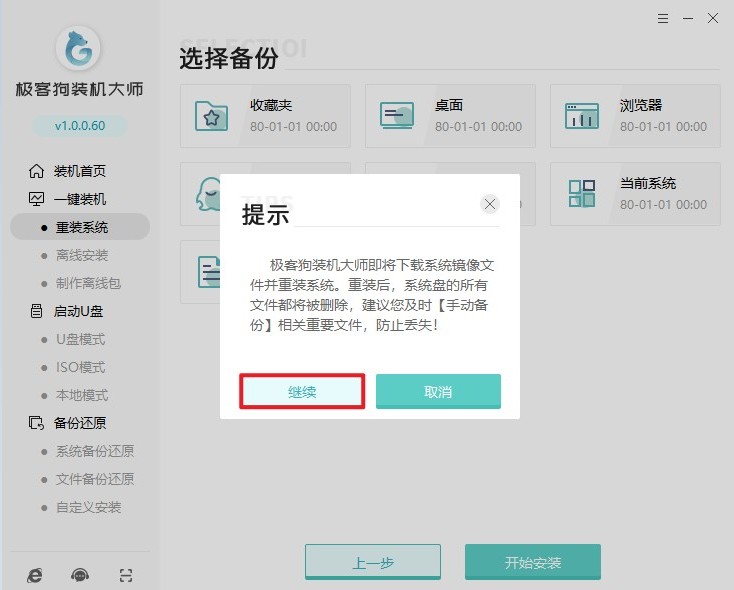
5、开始下载所选的系统镜像、软件及备份文件,这一过程可能需要较长时间,具体取决于网络速度。
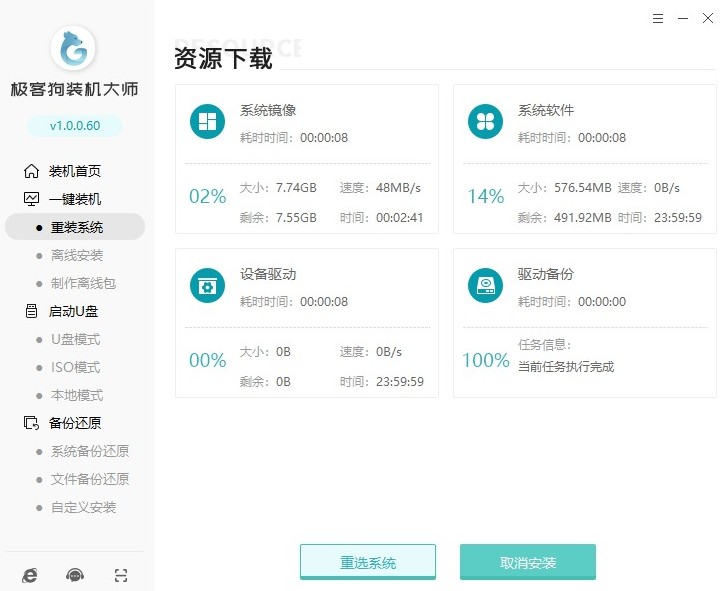
6、下载完成后,软件会自动进行第一阶段的部署安装环境状态。
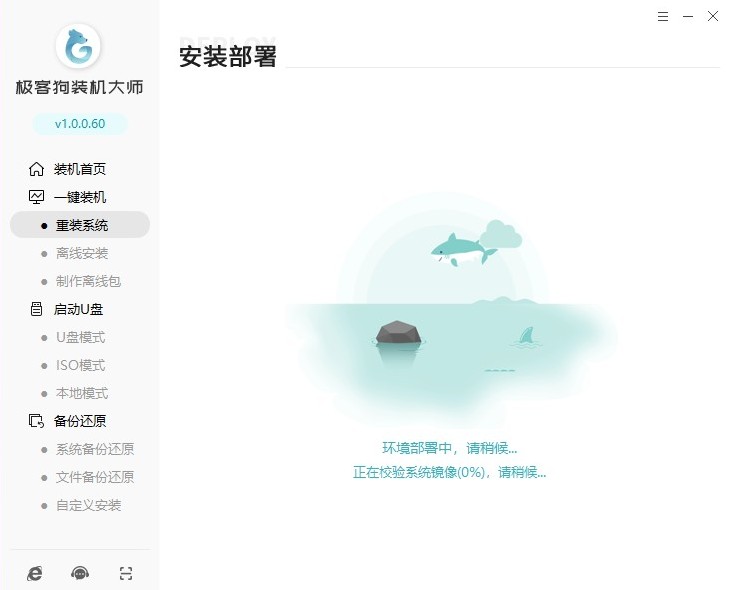
7、根据提示重启电脑,选择启动模式为GeekDog PE。
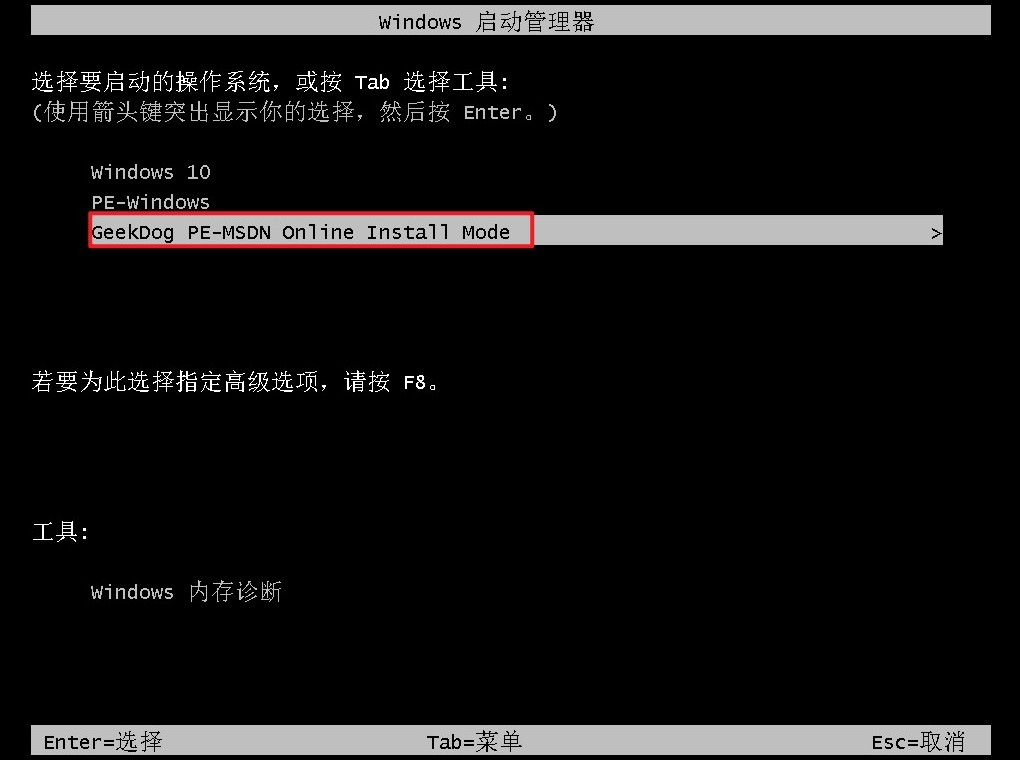
8、进入PE系统后,装机工具会自动打开并继续安装过程,期间无需任何操作。
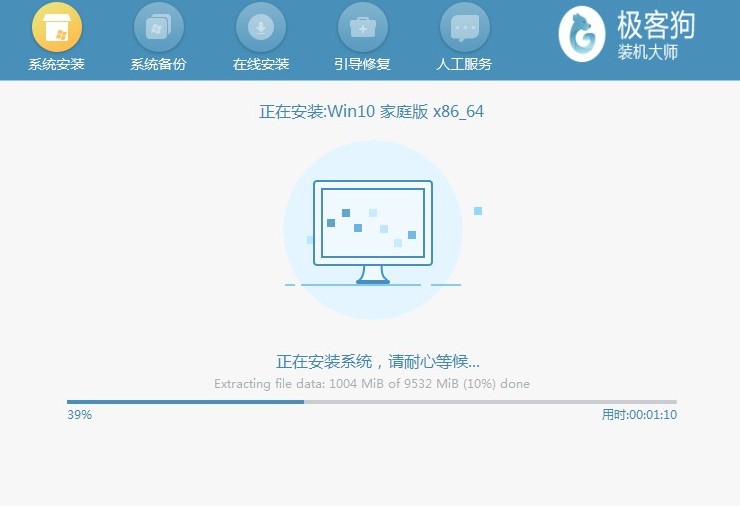
9、安装完成后,再次重启电脑,选择Windows 10回车进入即可。
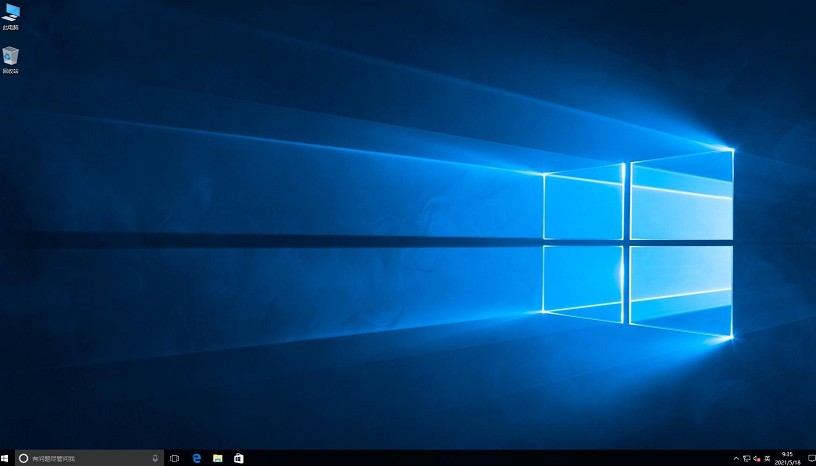
以上教程介绍了,如何快速一键重装win10系统。通过一键在线重装,Win10系统的安装变得更加便捷,不再需要专业技术也能轻松上手。遇到系统问题时,这种方法不仅节省时间,还让重装过程更省心。赶紧试试,为你的电脑备好这项技能,让系统问题不再是烦恼!
原文链接:https://www.jikegou.net/win10/5210.html 转载请标明
极客狗装机大师,系统重装即刻简单
一键重装,备份还原,安全纯净,兼容所有

